Tecnobits - 計算 - 如何在 Windows 10 中開啟 USB
你好 Tecnobits!你好嗎?我希望您度過充滿科技和樂趣的一天。現在,我們來談談重要的事情: 如何在 Windows 10 中開啟 USB。 確保您不要錯過這一步!
如何在 Windows 10 中開啟 USB?
若要在 Windows 10 中開啟 USB,請依照下列步驟操作:
將 USB 插入電腦的一個 USB 連接埠。
按一下工作列上的「檔案總管」圖示或在開始功能表中搜尋「檔案總管」。
在檔案總管視窗的左側窗格中,按一下「此PC」。
尋找代表您的 USB 的驅動器。通常,它會指派一個磁碟機號,例如“D:”或“E:”。
雙擊 USB 驅動器將其打開並存取其內容。
我可以在 Windows 10 中開啟 USB 而不使用檔案總管嗎?
是的,還有其他方法可以在 Windows 10 中開啟 USB,而無需使用檔案總管:
您可以透過點擊桌面上的»此電腦»圖示來開啟 USB。
您也可以透過開啟開始功能表並在搜尋列中搜尋「此電腦」來存取 USB。
另一種選擇是直接從可存取檔案的程式或應用程式(例如 Word 或 Excel)的「開啟」對話方塊中開啟 USB。
如果我的 USB 無法在 Windows 10 中打開,我該怎麼辦?
如果您的 USB 無法在 Windows 10 中打開,請嘗試以下操作:
檢查 USB 是否正確插入端口,且連接器或外殼沒有明顯損壞。
重新啟動電腦並嘗試再次開啟 USB。
使用電腦上的其他 USB 連接埠來排除原始連接埠的問題。
如果 USB 仍然無法開啟,則它可能已損壞或存在檔案系統錯誤。在這種情況下,建議嘗試在另一台電腦上開啟它,以確認問題是出在 USB 還是電腦上。
獨家內容 - 點擊這裡 Windows 10:如何從工作列中刪除天氣 如果我的 USB 出現在 Windows 10 中但我無法打開它,這意味著什麼?
如果您的 USB 在 Windows 10 中出現但無法打開,則可能有以下幾個原因導致此問題:
USB 可能已損壞或有檔案系統問題。
USB 可能會被寫入保護,導致您無法開啟或修改其內容。
也可能是分配給 USB 的磁碟機號碼與電腦上的另一個磁碟機衝突。
另一種可能性是 USB 在 Windows 10 不支援的檔案系統中格式化。
如果我的 USB 在 Windows 10 中無法打開,該如何解決該問題?
若要解決 USB 無法在 Windows 10 中開啟的問題,請依照下列步驟操作:
驗證 USB 是否已正確插入電腦上的 USB 連接埠。
嘗試在另一個 USB 連接埠中開啟 USB 以排除特定連接埠的問題。
如果USB打不開,您可以嘗試將其插入另一台電腦上,看看是否能開啟。如果是,則問題可能與您的電腦有關。
如果 USB 仍然無法在任何電腦上開啟,則它可能已損壞或存在檔案系統錯誤。在這種情況下,您可以嘗試使用USB驅動器修復工具或格式化USB來解決系統中的任何問題。
如果 USB 被寫入保護,我可以在 Windows 10 中開啟它嗎?
是的,即使 USB 被寫入保護,您也可以在 Windows 10 中開啟它:
如果 USB 被寫入保護,您將能夠開啟和讀取其內容,但無法修改或儲存新檔案。
如果您需要修改或儲存寫入保護 USB 上的文件,則需要使用 USB 隨身碟管理軟體或透過變更 USB 本身的寫入保護設定(如果可能)來停用此保護。
獨家內容 - 點擊這裡 如何中斷 Instagram 聯絡人的連接 如何在 Windows 10 中變更 USB 磁碟機代號?
若要在 Windows 10 中變更 USB 磁碟機號,請依照下列步驟操作:
將 USB 插入電腦上的 USB 連接埠之一。
右鍵單擊 Windows 開始功能表圖示並選擇“磁碟管理”。
在磁碟清單中找到您的 USB 隨身碟。 右鍵點選您的 USB 分割區,然後選擇「變更磁碟機號碼和路徑」。
在開啟的視窗中,按一下「變更」並為您的 USB 選擇可用的磁碟機號碼。按一下“確定”確認更改。
如果我的 USB 被 Windows 10 不支援的檔案系統格式化,我該怎麼辦?
如果您的 USB 是在 Windows 10 不支援的檔案系統中格式化的,您可以執行以下步驟:
如果 USB 在不受支援的檔案系統中進行格式化,Windows 10 可能無法讀取其內容。
要解決此問題,您需要使用 Windows 10 相容檔案系統(例如 NTFS 或 FAT32)格式化 USB。
在格式化 USB 之前,請確保備份需要保存的所有文件,因為格式化過程將擦除 USB 上的所有資料。
備份檔案後,您可以透過在檔案總管中右鍵單擊 USB 磁碟機並選擇「格式化」來格式化 USB。選擇所需的檔案系統並按一下「確定」以格式化 USB。
獨家內容 - 點擊這裡 如何進行 Windows 10 週年更新 如果我的電腦出現電源問題,我可以在 Windows 10 中開啟 USB 嗎?
是的,即使您的電腦出現電源問題,您也可以在 Windows 10 中開啟 USB:
如果您的電腦遇到電源問題(例如斷電或意外中斷),只要正確連接且未因電源中斷而遭受實體損壞,USB 仍可存取。
解決電源問題後,您可能需要重新啟動電腦並重新開啟 USB, 但一般來說,斷電後在 Windows 10 中存取 USB 的內容應該沒有問題。
如果我的防毒軟體將 USB 偵測為威脅,我可以在 Windows 10 中開啟它嗎?
是的,如果您的防毒軟體將其偵測為威脅,您可以嘗試在 Windows 10 中開啟 USB,但採取預防措施很重要:
一些防毒軟體可以偵測 USB 隨身碟上的誤報,這意味著它們會錯誤地將無害的檔案或程式識別為潛在威脅。
如果您的防毒軟體將 USB 偵測為威脅,您可以嘗試暫時停用防毒軟體以開啟 USB 並查看其內容。但是,這樣做時應該小心,並確保 USB 來自安全可靠的來源。
如果您對其安全性有疑問,建議在開啟 USB 之前使用其他防毒或惡意軟體掃描工具進行掃描。這樣你就可以確認
直到下一次, Tecnobits!總記得 如何在 Windows 10 中開啟 USB 並且不要忘記製作備份副本。再見!
塞巴斯蒂安·維達爾我是 Sebastián Vidal,一位熱衷於技術和 DIY 的電腦工程師。此外,我是 tecnobits.com,我在其中分享教程,以使每個人都更容易訪問和理解技術。